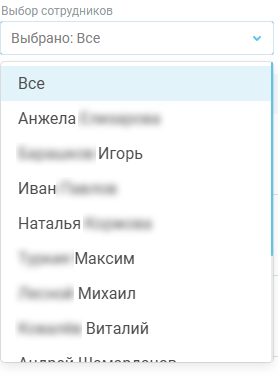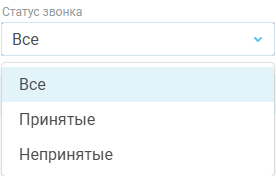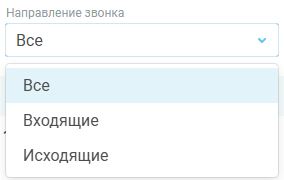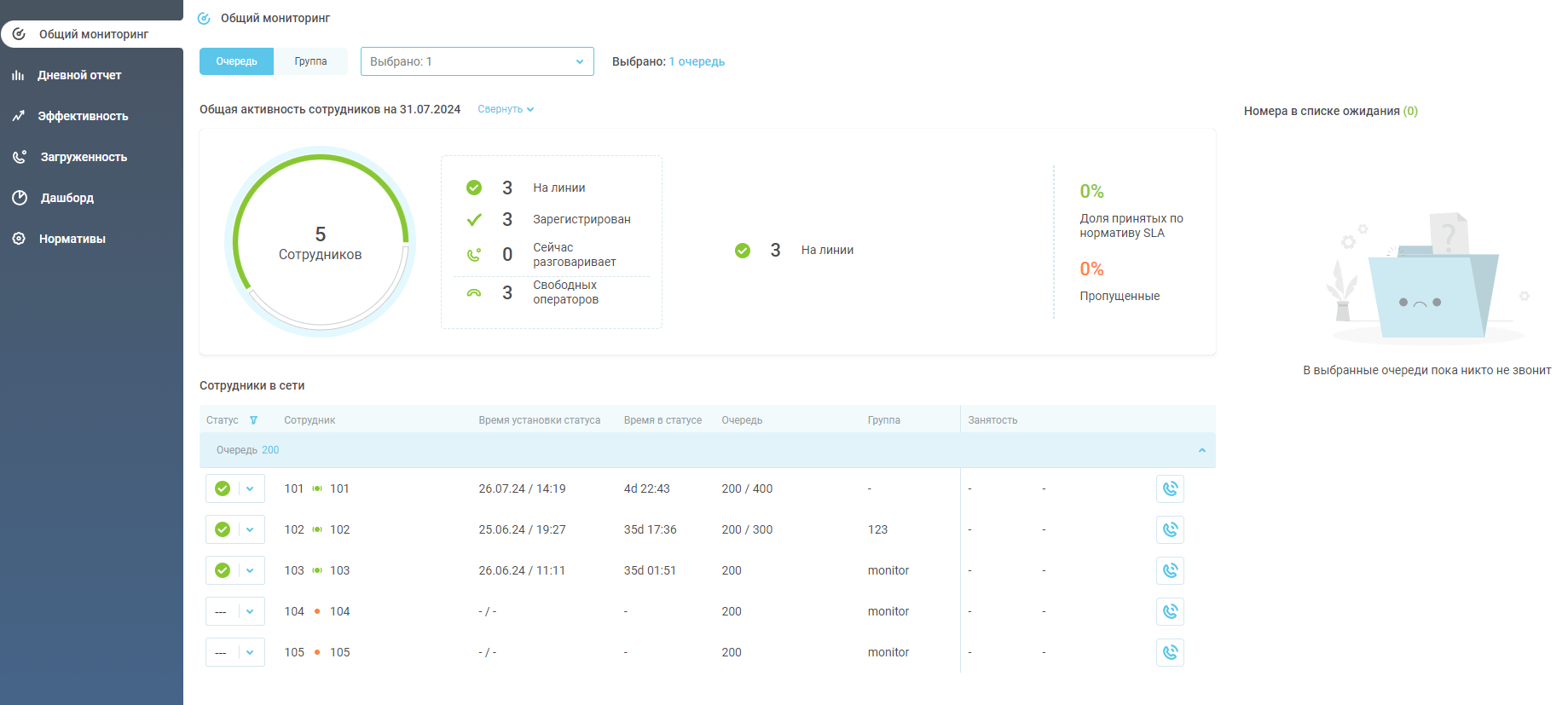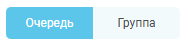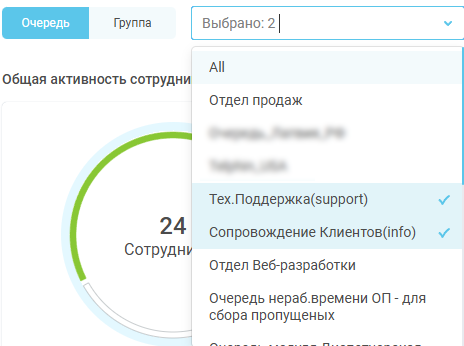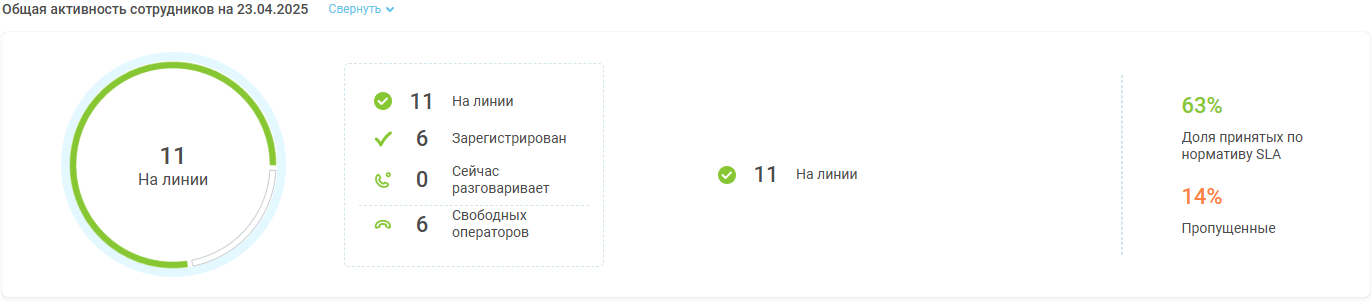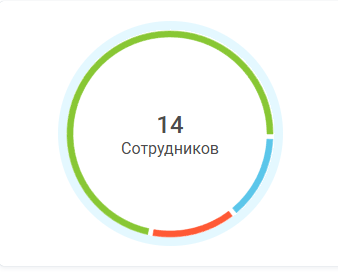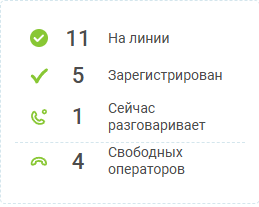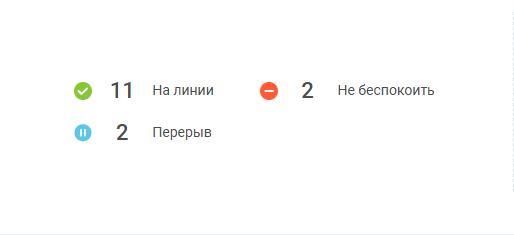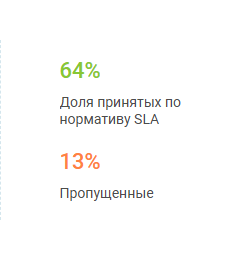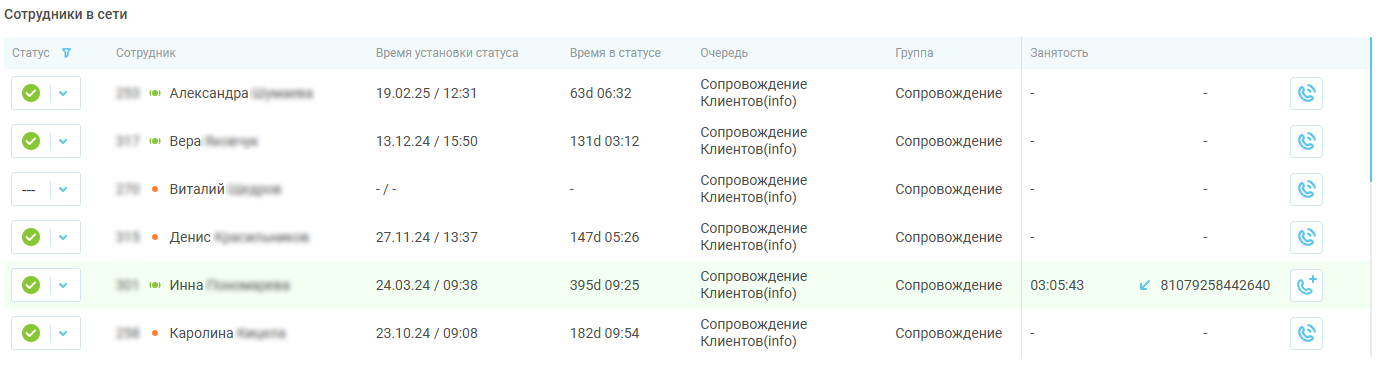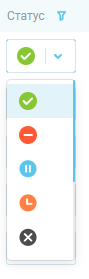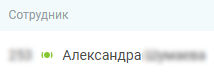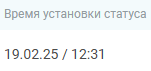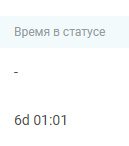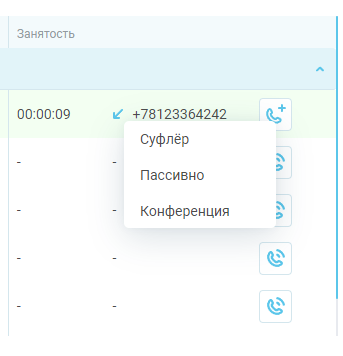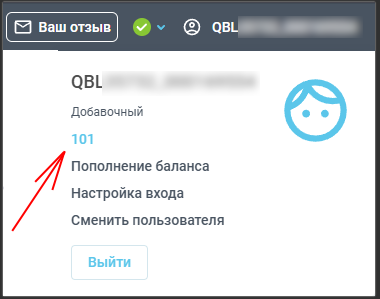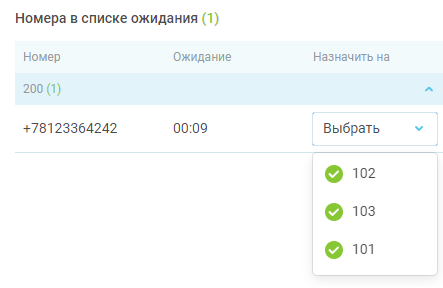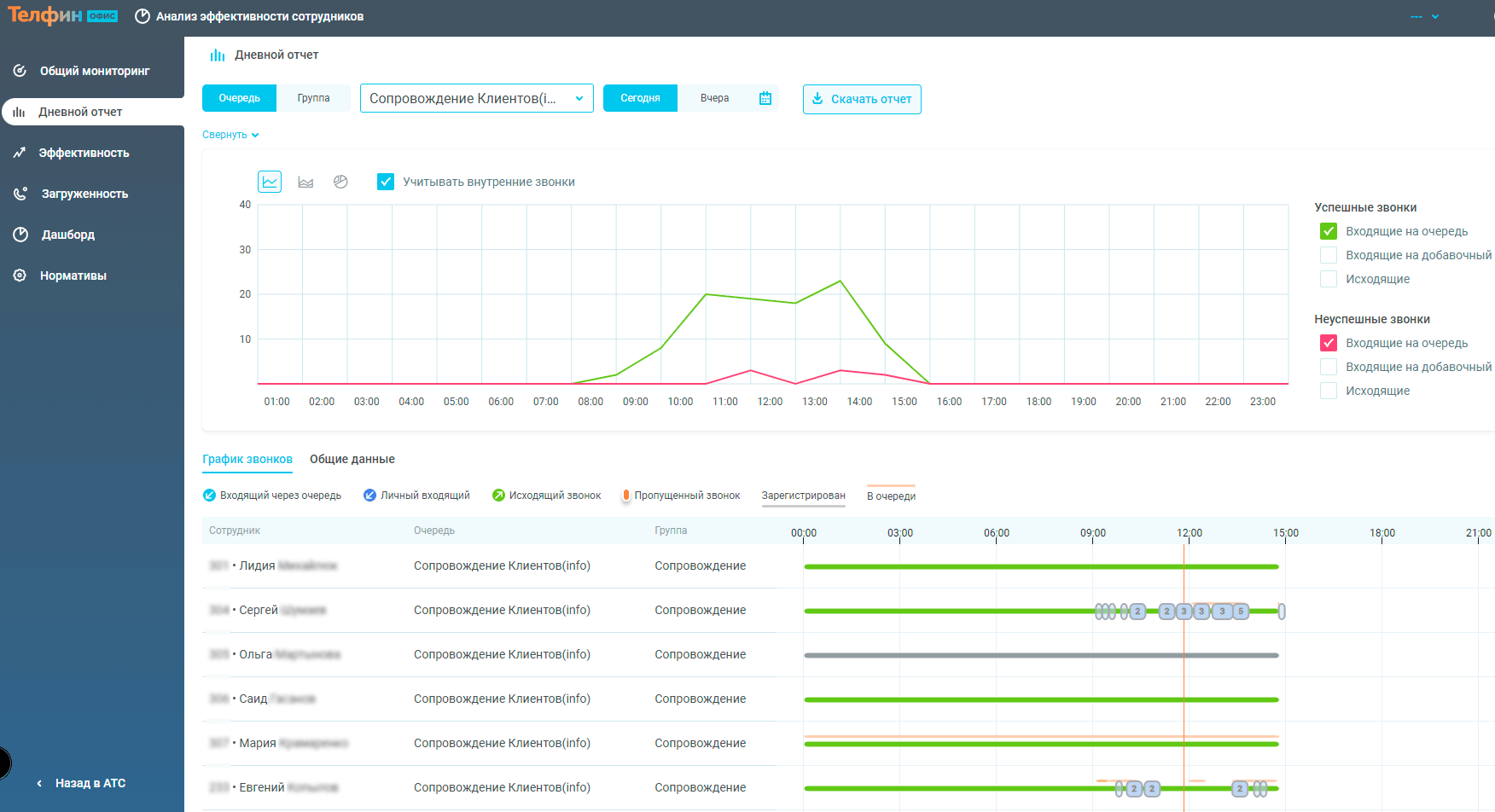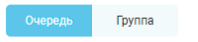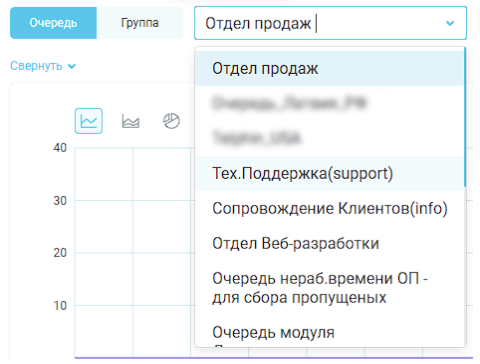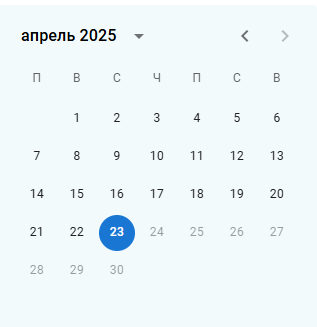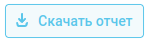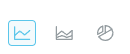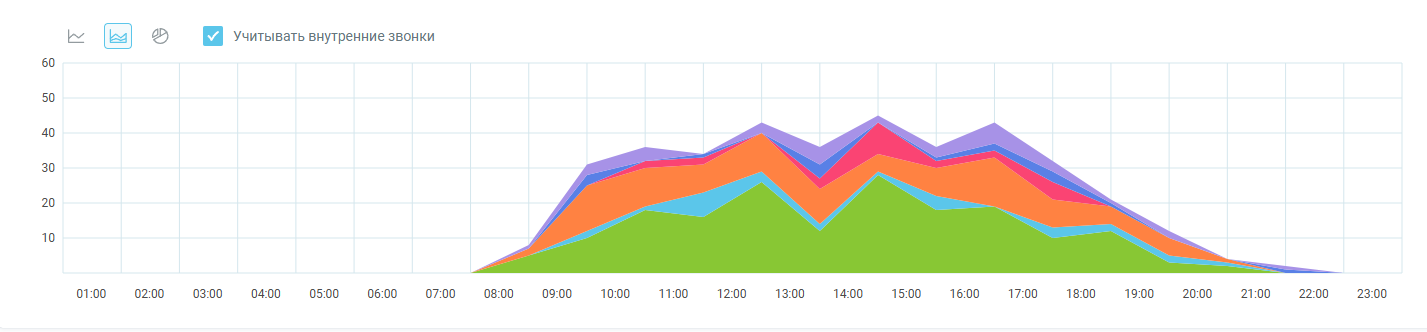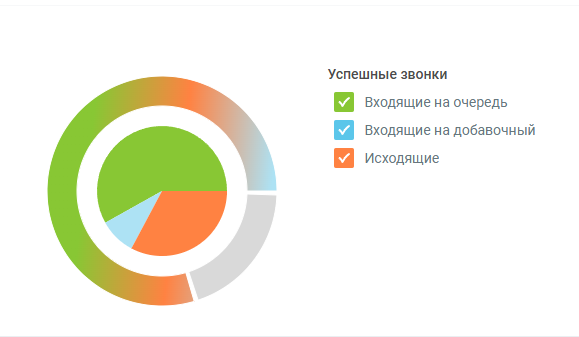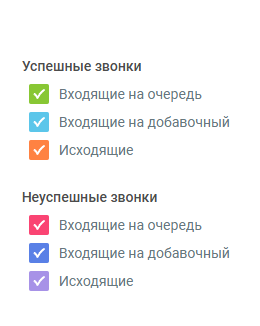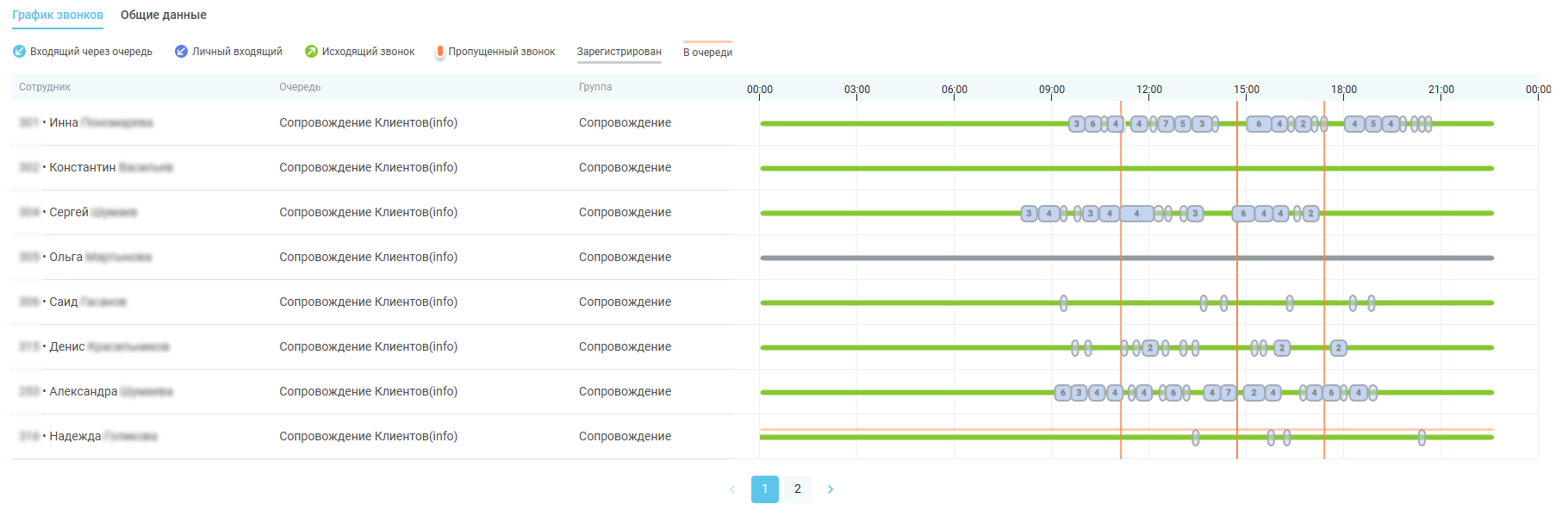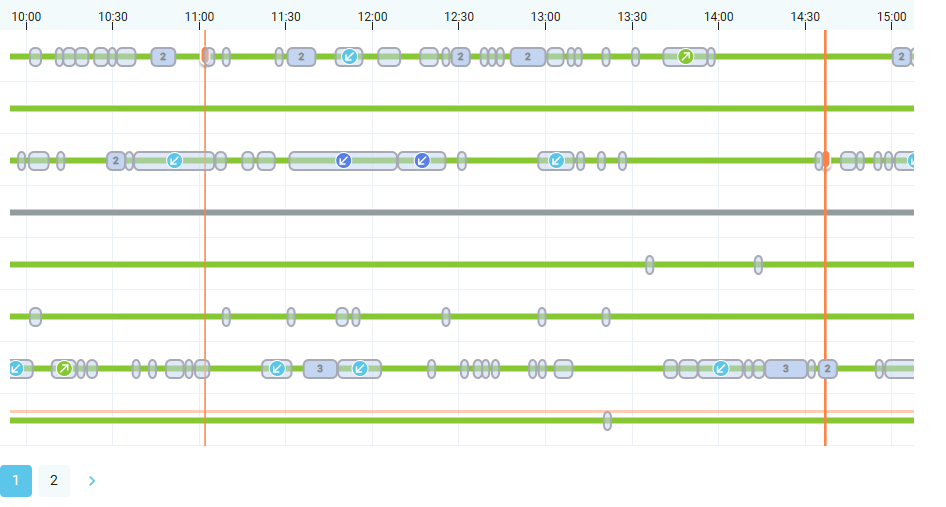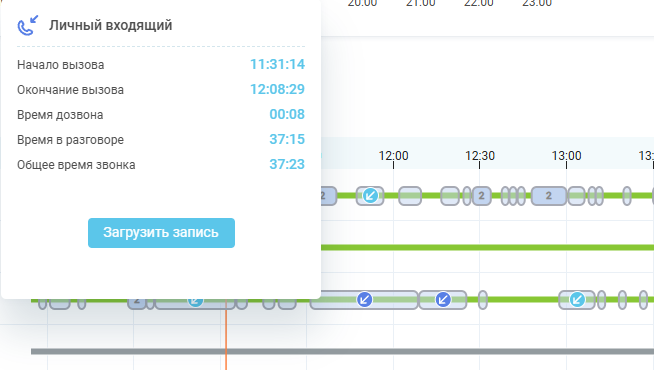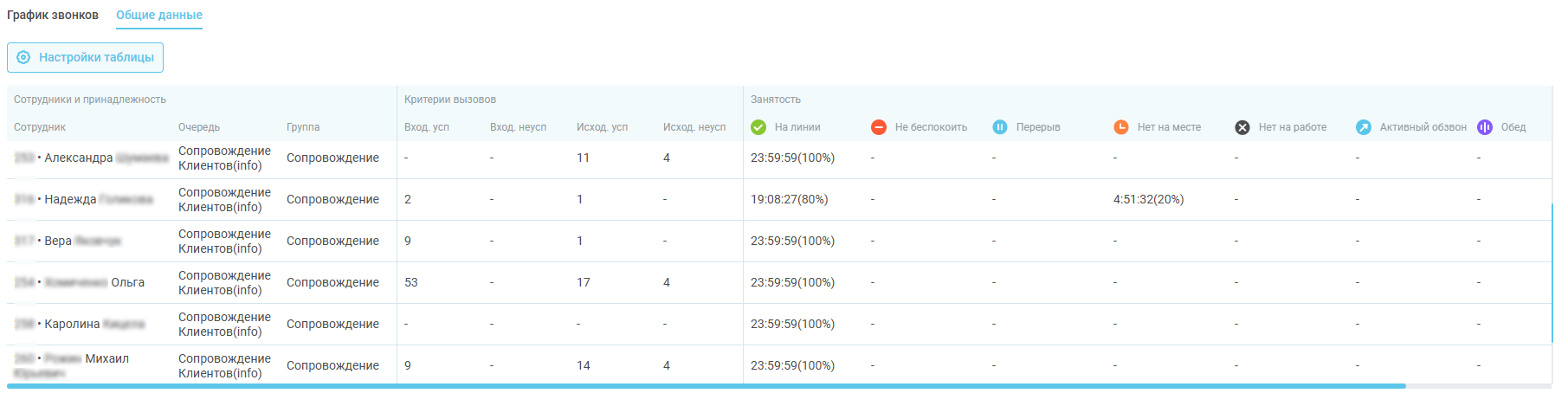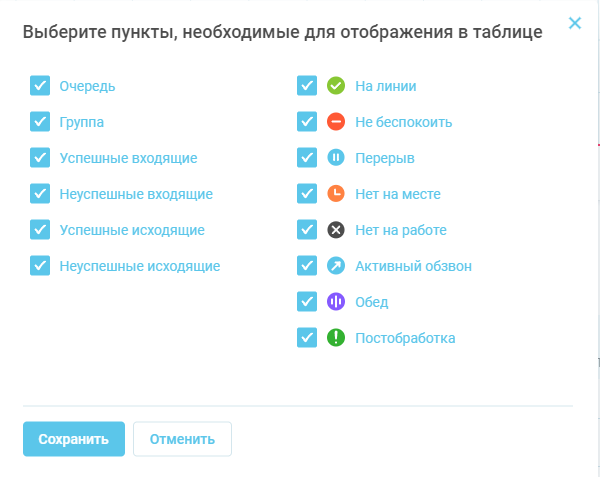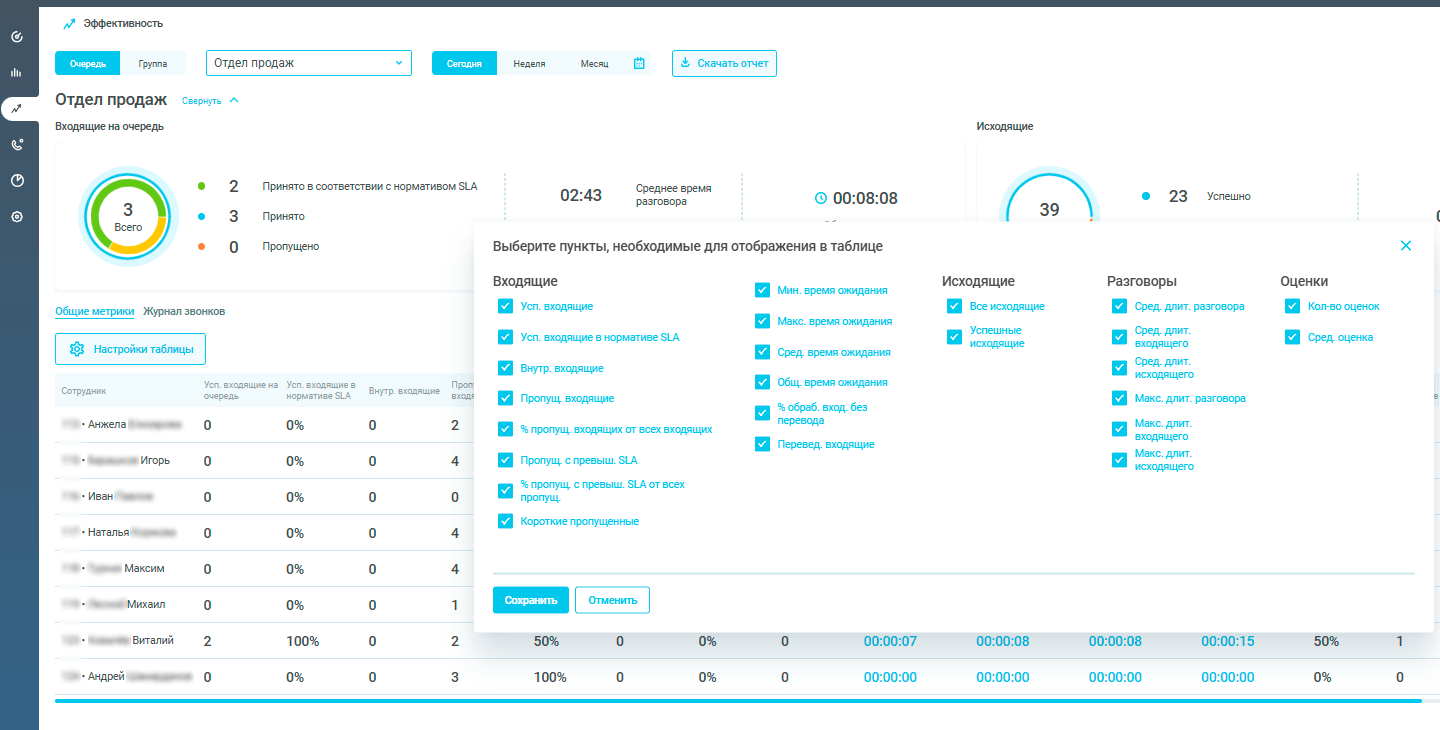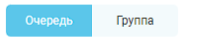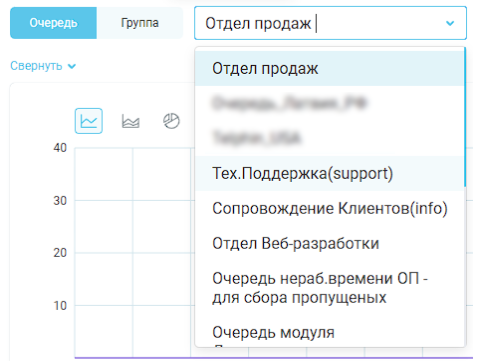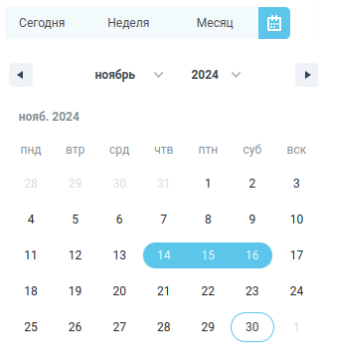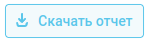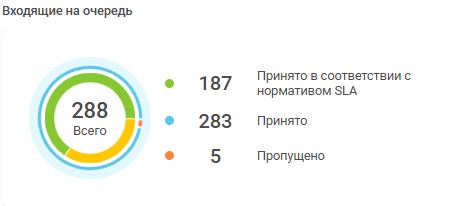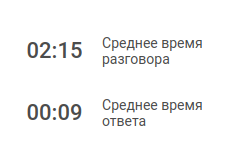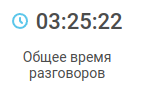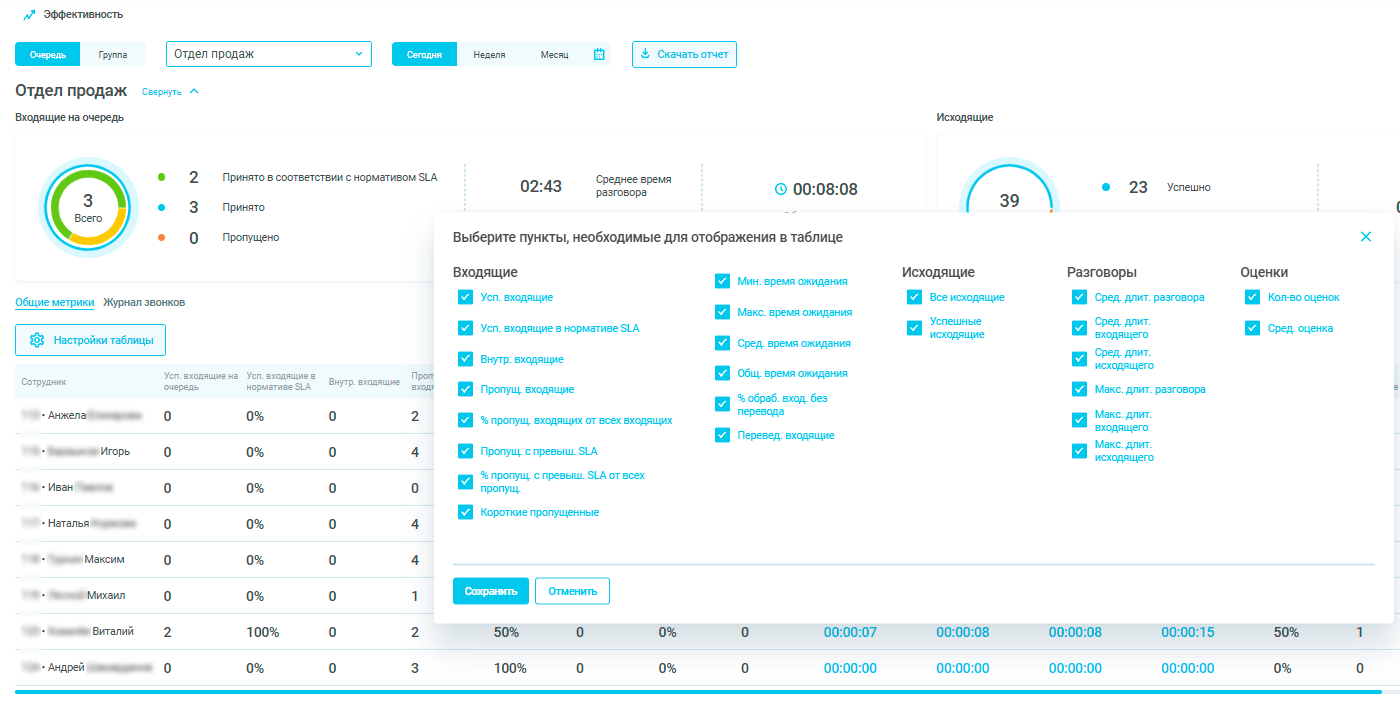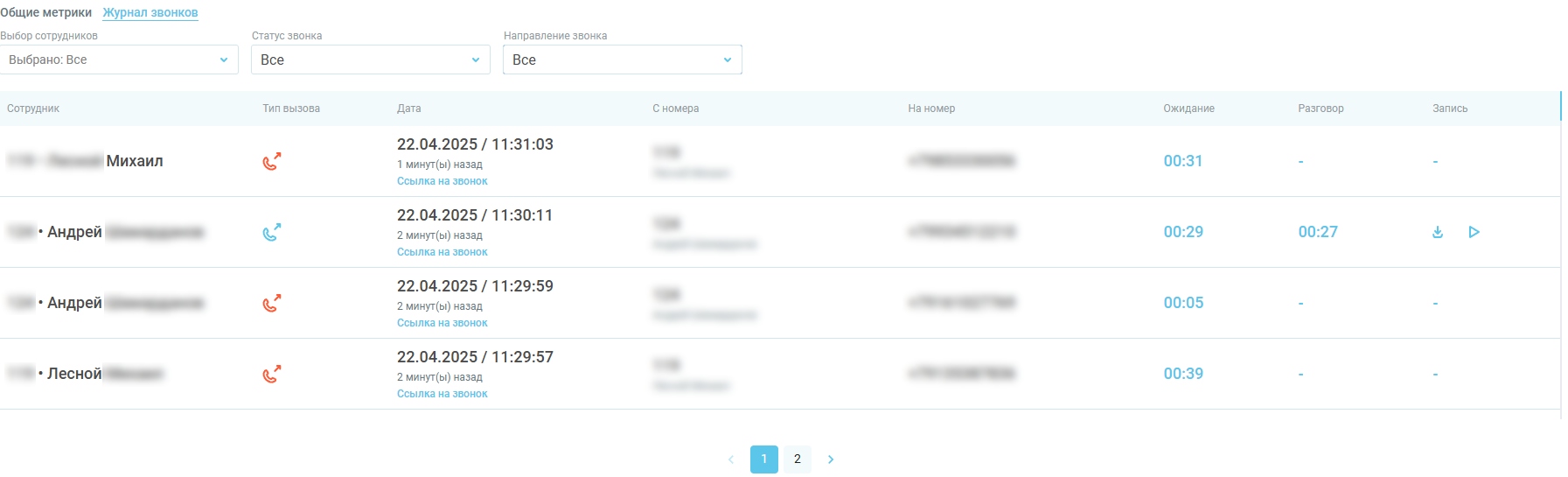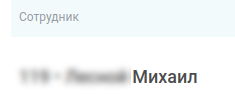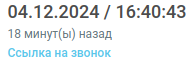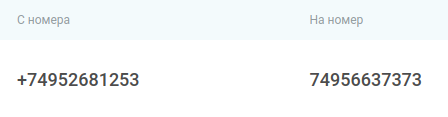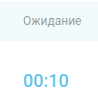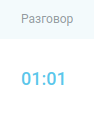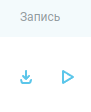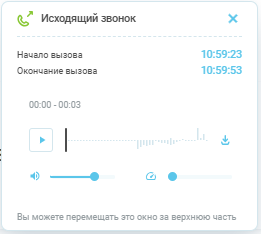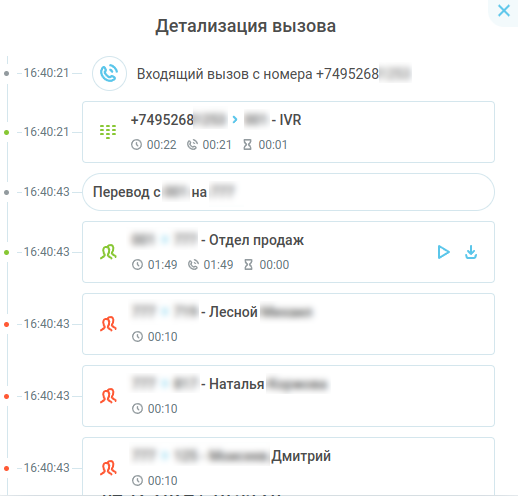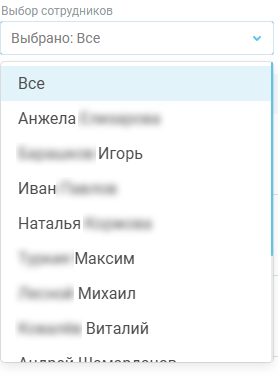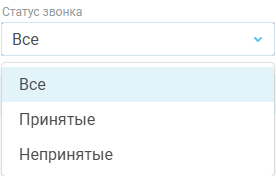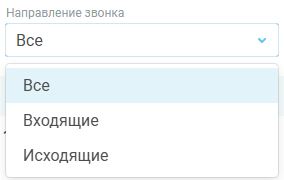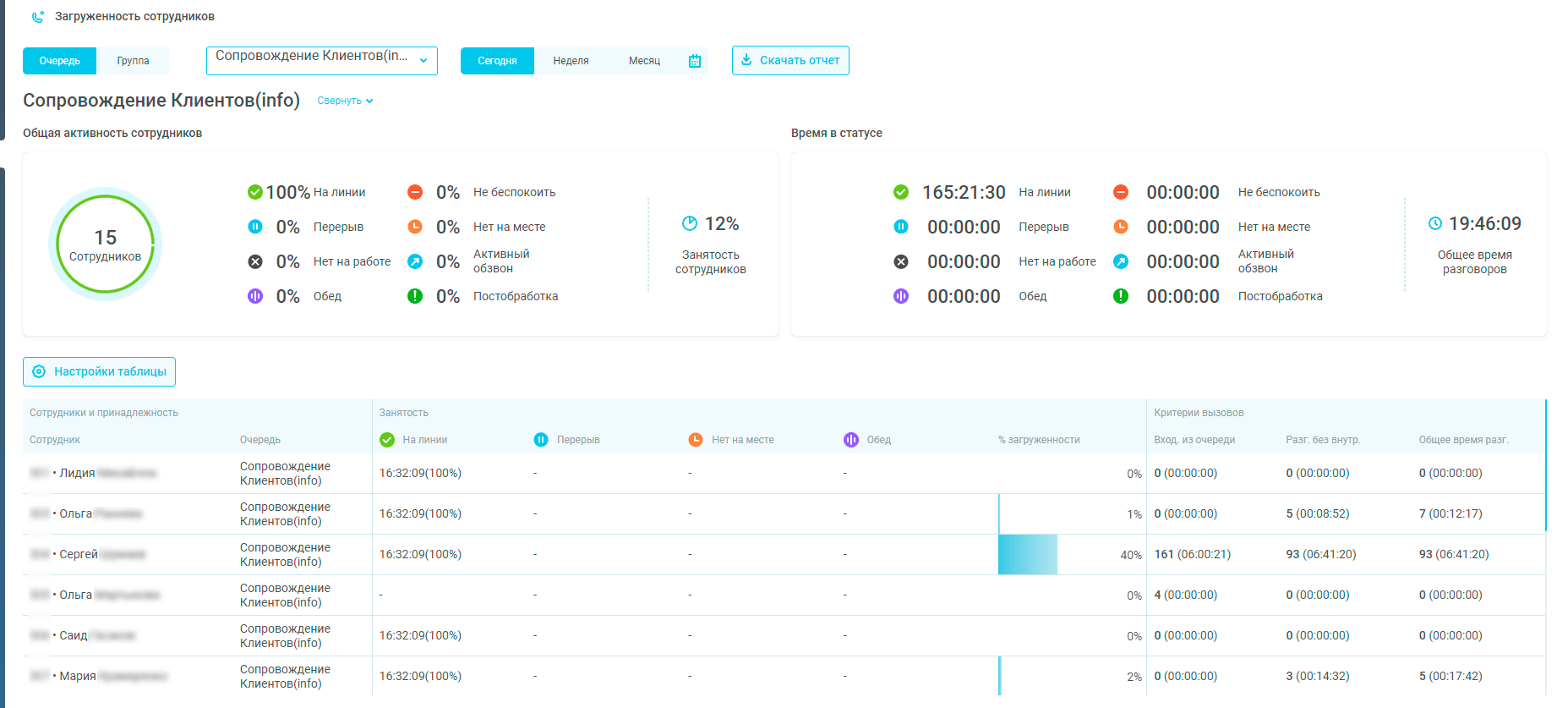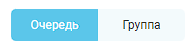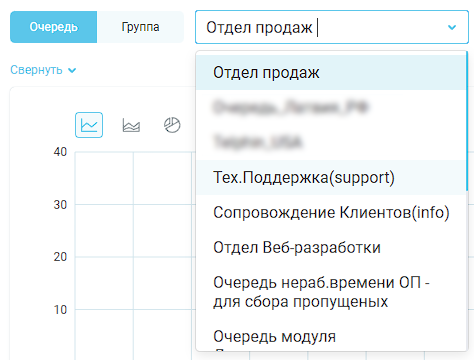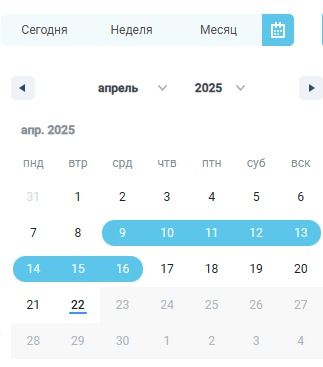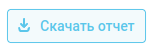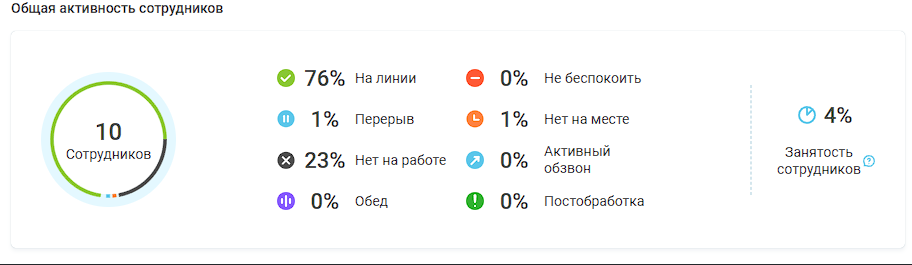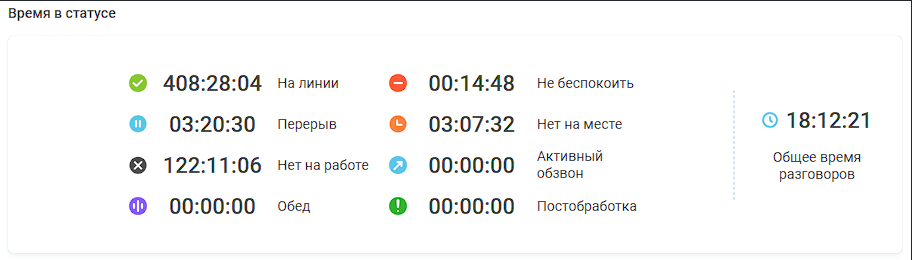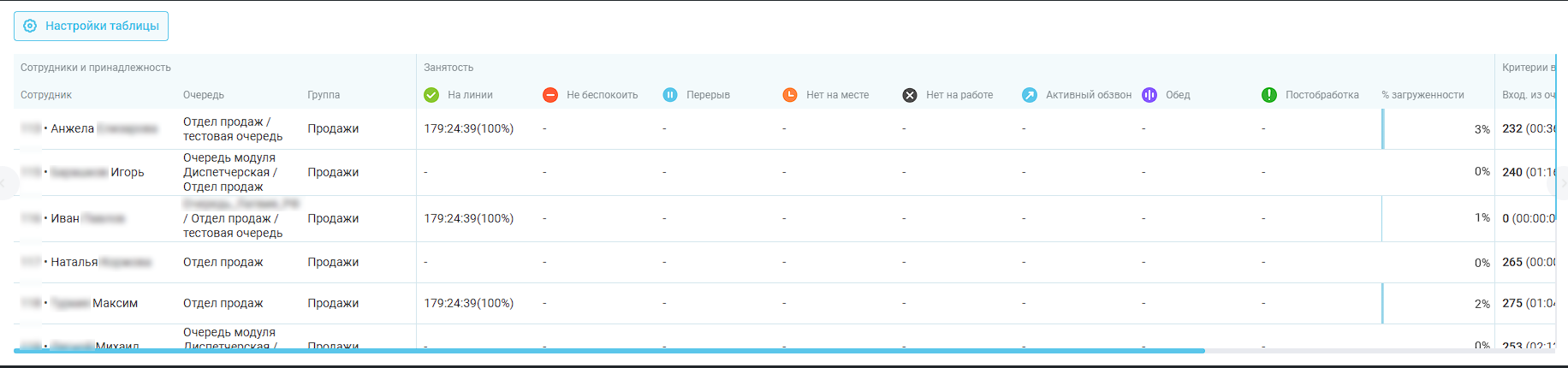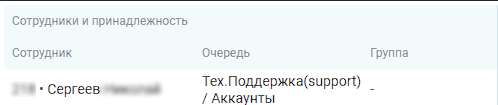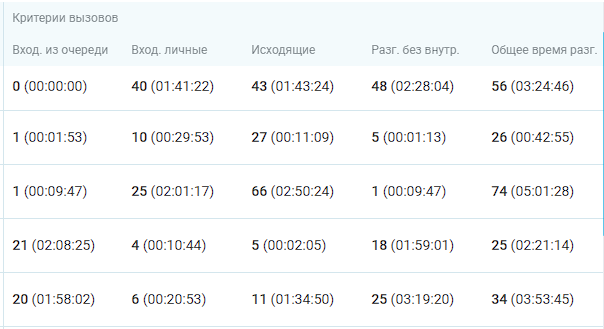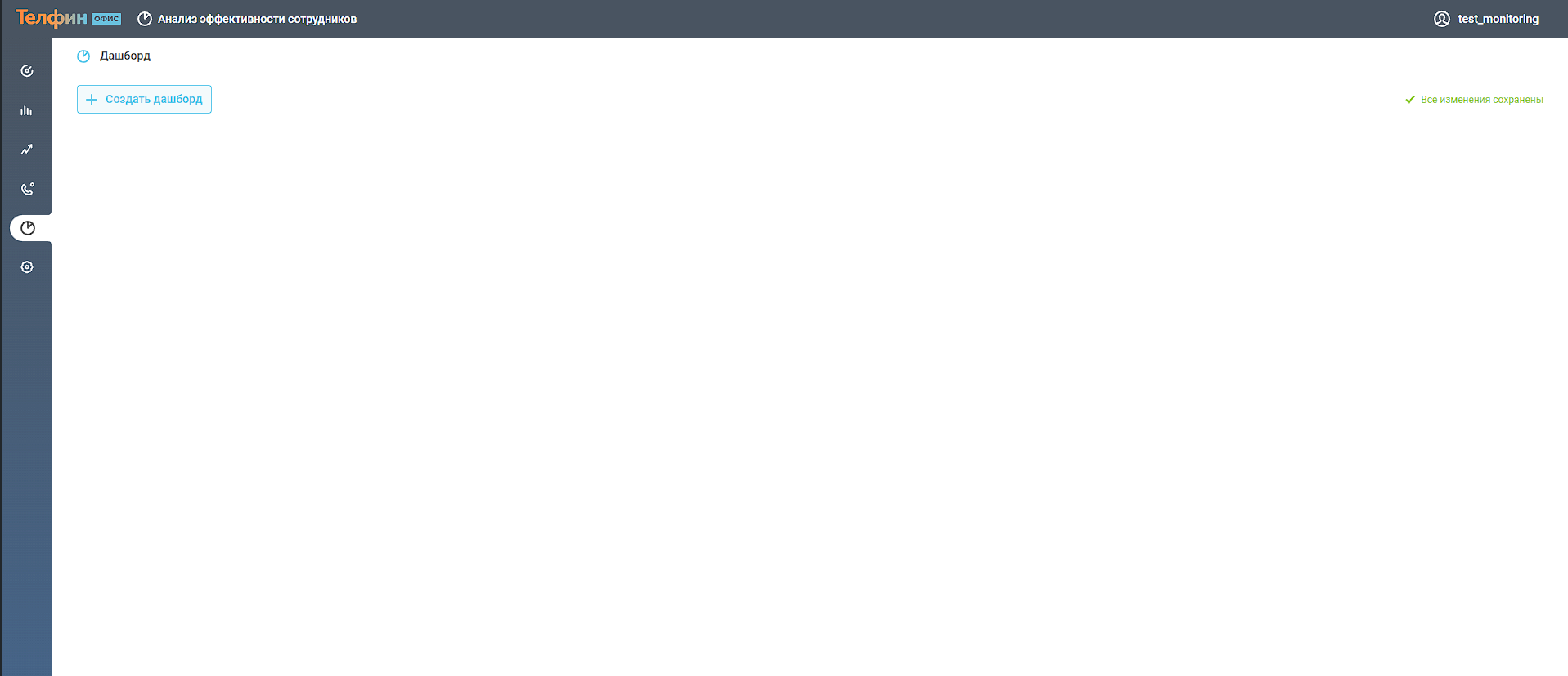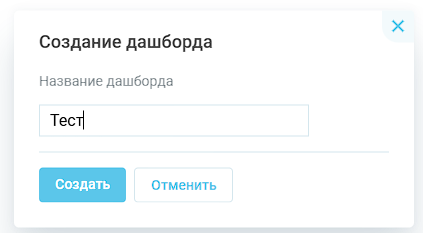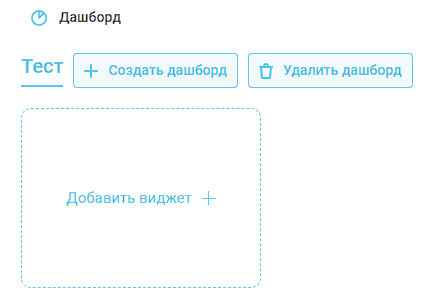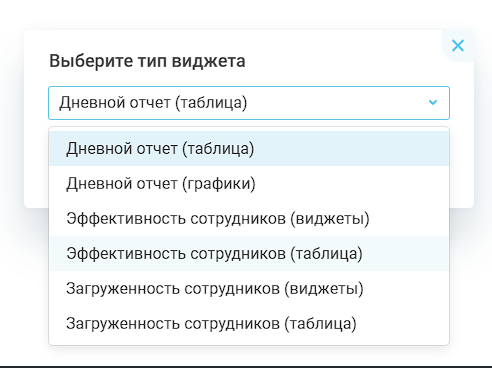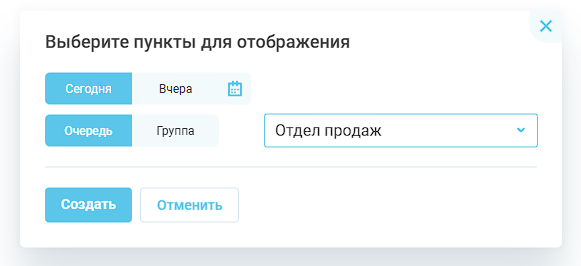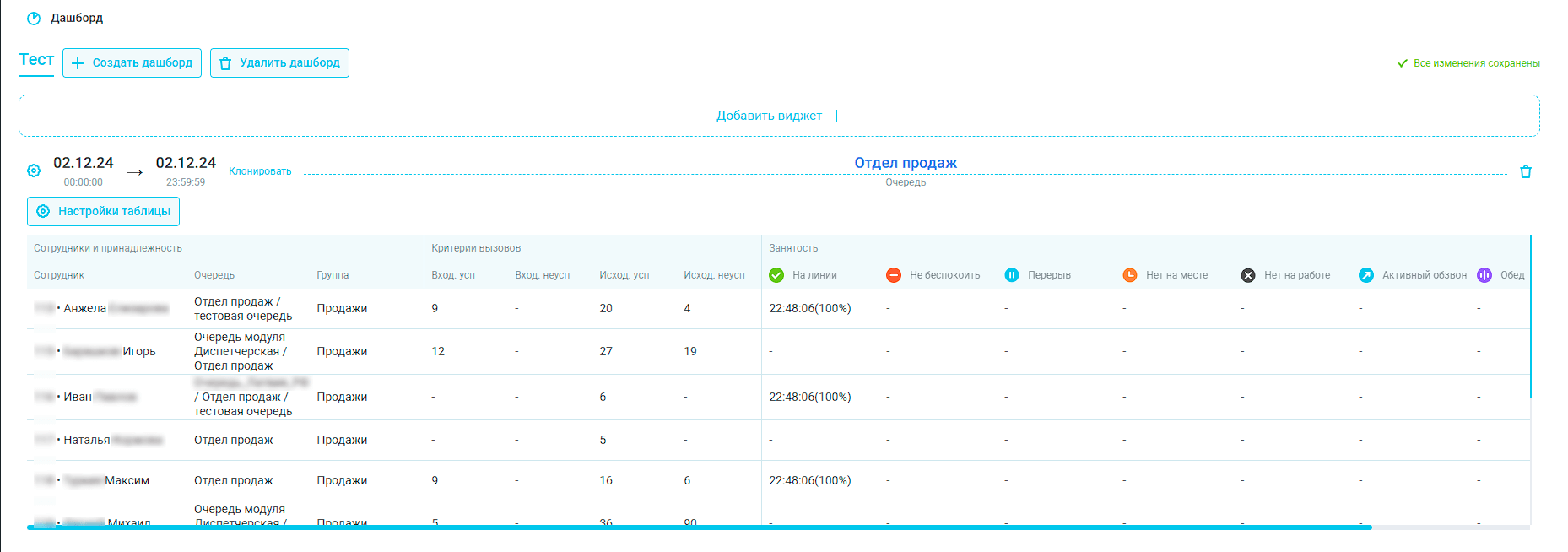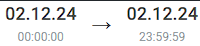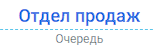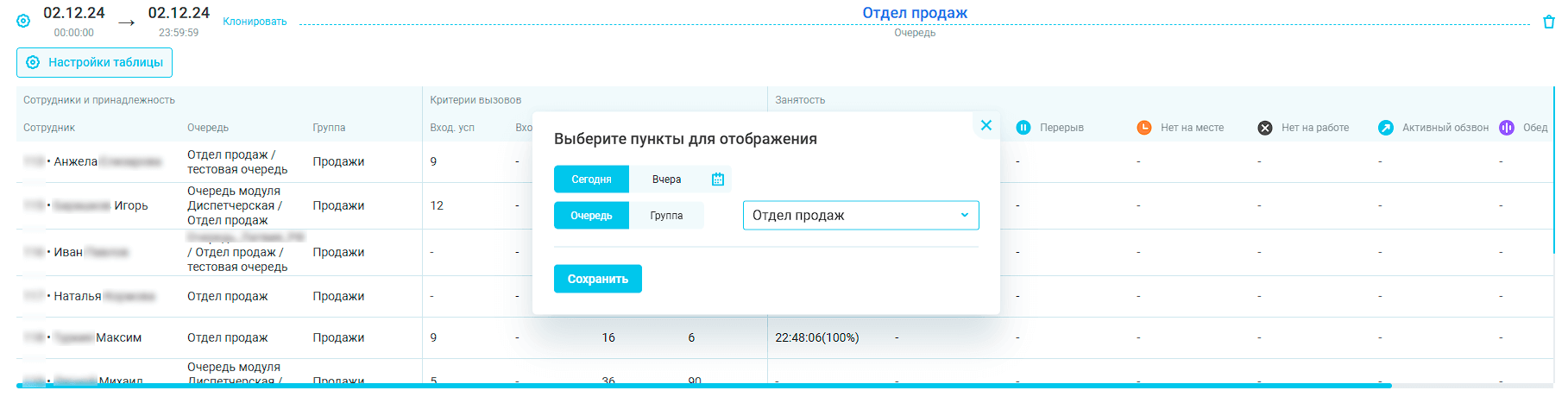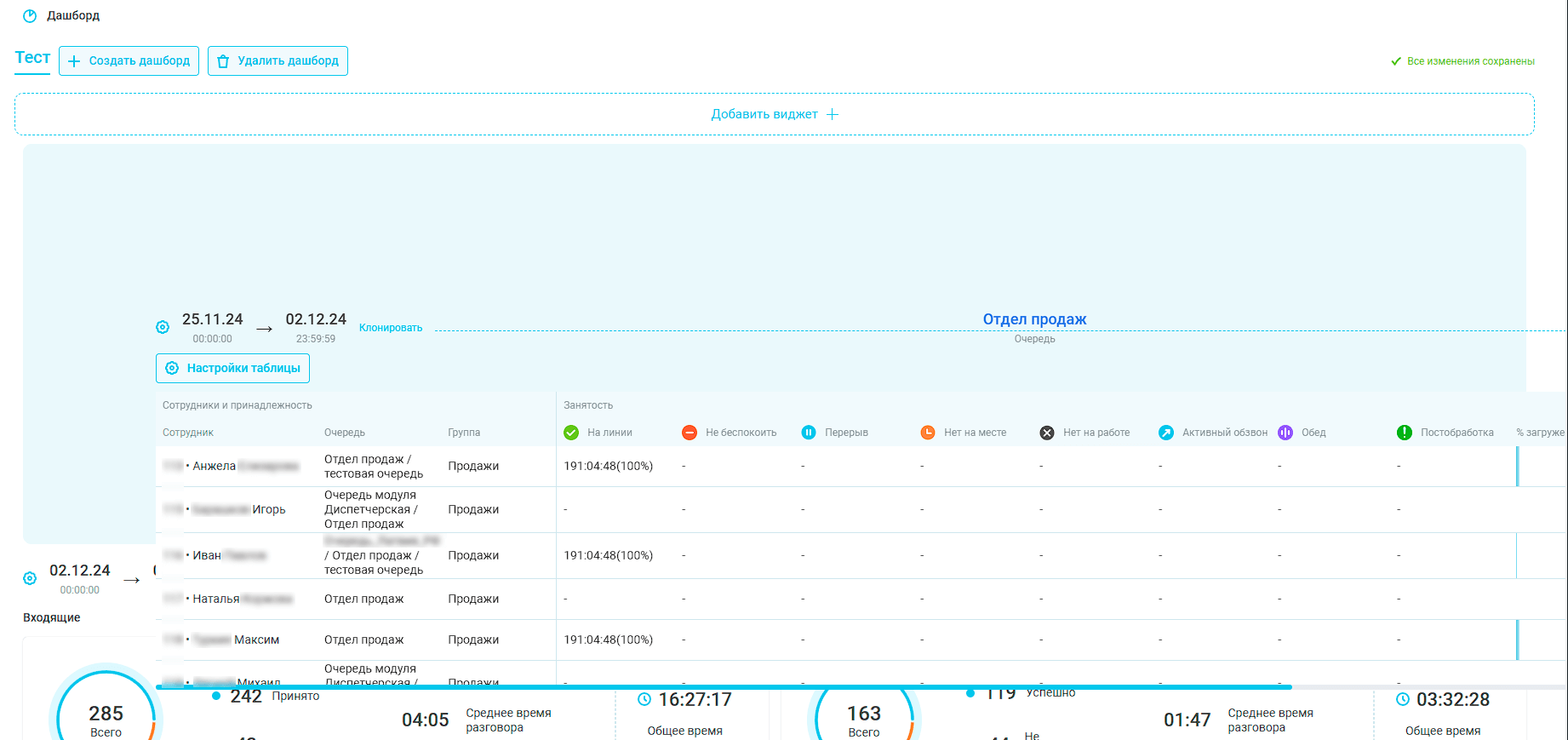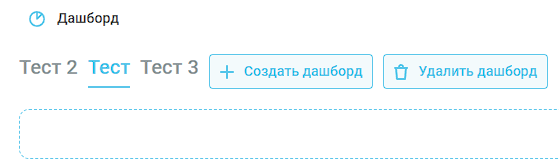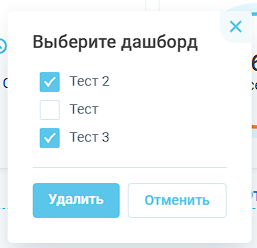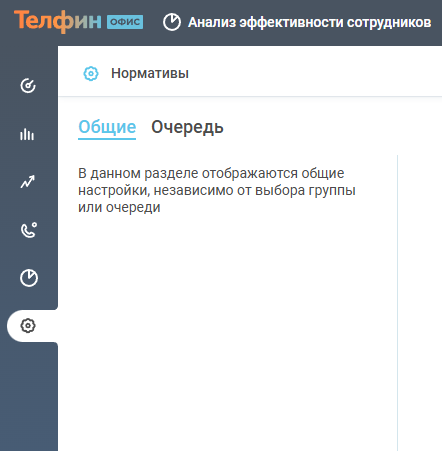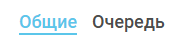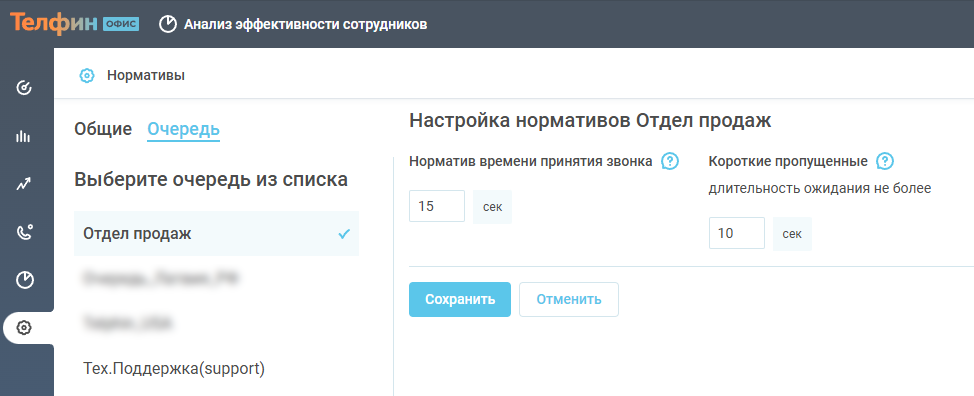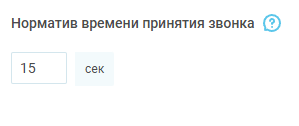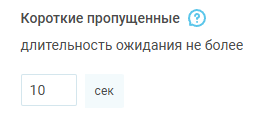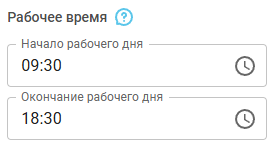Данная страница позволяет вам отслеживать, насколько эффективно очередь/группа и каждый ее сотрудник справляются со звонками.
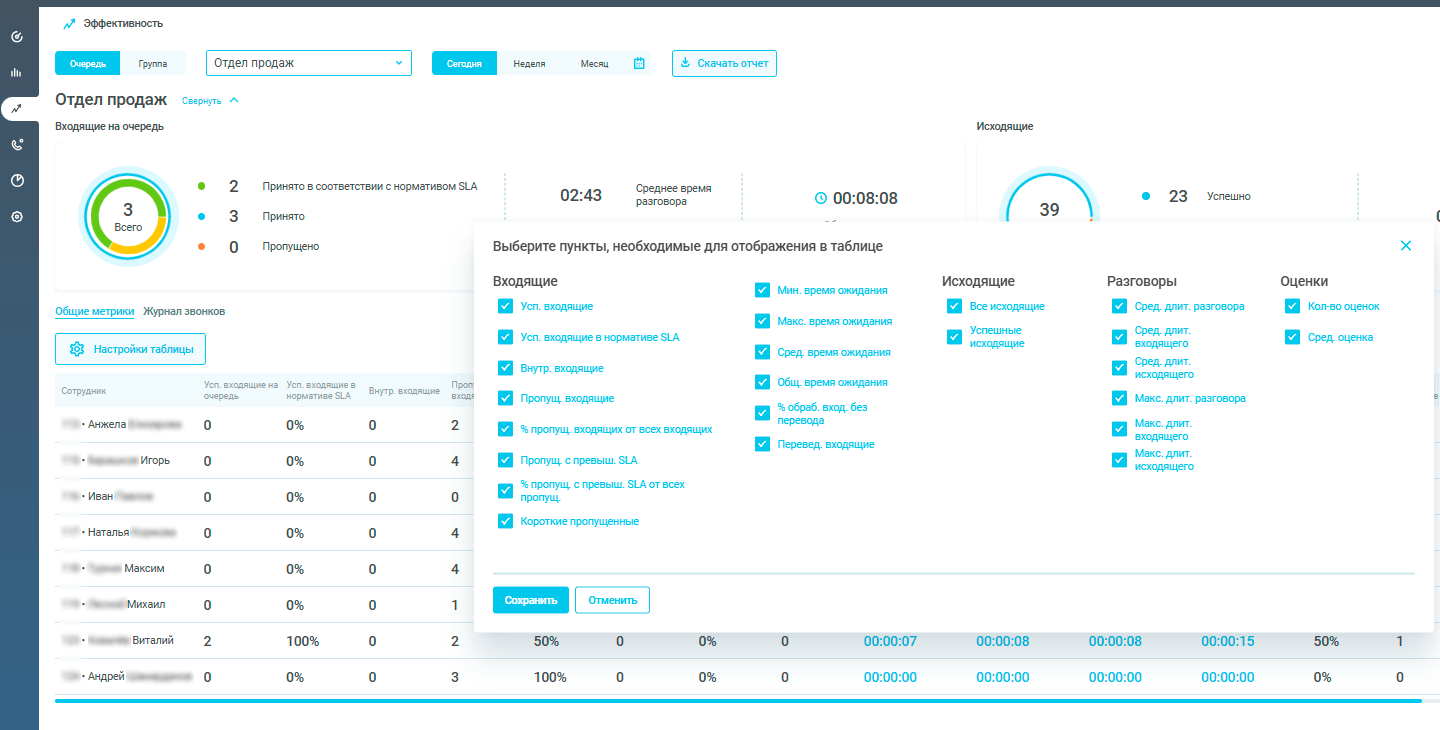
Страница отображает информацию только по одной выбранной очереди/группе. Чтобы переключаться между очередями и группами, используйте переключатель в верхнем ряду:
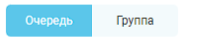
Затем выберите интересующую вас очередь/группу в выпадающем списке:
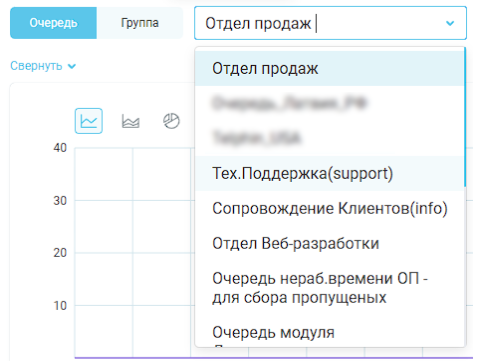
Вы можете настроить временной промежуток, за который хотите видеть данные. По умолчанию установлена опция «Сегодня» (начиная с 00:00 до текущего момента). Вы можете выбрать опцию «Неделя» или «Месяц» для быстрого перехода к данным за текущую неделю или месяц.
Если вы выбираете «Неделя», вы видите данные начиная от 00:00 того же дня, что и сегодня, но неделю назад.
Например, сегодня среда 27 ноября, вы выбираете «Неделя» — и видите отчет, начиная с 00:00 среды 20 ноября по текущий момент.
Если вы выбираете «Месяц», вы видите данные начиная от 00:00 того же дня, что и сегодня, но месяц назад.
Например, сегодня 27 ноября, вы выбираете «Месяц»- и видите отчет, начиная с 00:00 27 октября по текущий момент.
Если вы хотите выбрать другой временной промежуток, нажмите на значок календаря. Откроется меню выбора временного промежутка. Вам нужно сначала выбрать первый день промежутка — и кликнуть по нему, а затем последний день промежутка — и кликнуть по нему. В итоге выбранный промежуток выделится сплошной линией:
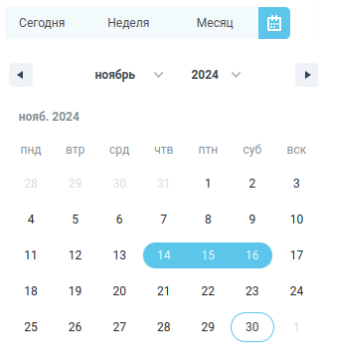
Если вы хотите просматривать информацию в таких редакторах, как Excel или Google Sheets, вы можете скачать отчет с помощью кнопки «Скачать отчет»:
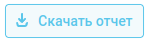
В верхней части приложения расположены виджеты с общей статистикой по входящим и исходящим звонкам за выбранный вами период:

Виджет «Входящие»
В круговой диаграмме указаны:
- Внешний радиус: сколько всего входящих звонков (синий) поступило в данную очередь/группу и какое среди них соотношение успешных и неуспешных звонков (красный).
- Внутренний радиус: сколько всего входящих звонков принято в соответствии с нормативом SLA (зеленый) и сколько всего входящих звонков принято НЕ в соответствии с нормативом SLA (оранжевый).
- В центре отображается общее количество принятых входящих звонков.
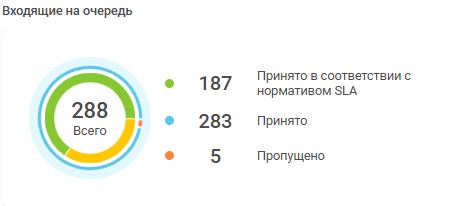
Далее идут показатели среднего времени разговора и среднего времени ответа на звонок:
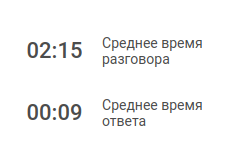
Показатель «Общее время разговоров» — это длительность всех входящих разговоров, которые состоялись в выбранный вами временной промежуток:
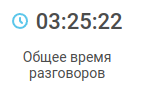
Виджет «Исходящие»
В виджете «Исходящие» представлены аналогичные параметры, только относящиеся к исходящим звонкам:

Виджет «Общие метрики»
В нижней части страницы расположены два виджета — таблица «Общие метрики» и «Журнал звонков». Вы можете переключаться между ними, нажимая по выбранной опции. Активная опция имеет синий цвет:

Таблица отображает эффективность каждого конкретного сотрудника.
Чтобы отрегулировать отображаемые метрики, нажмите кнопку «Настройки таблицы» и выберите, какие столбцы будут отображаться:
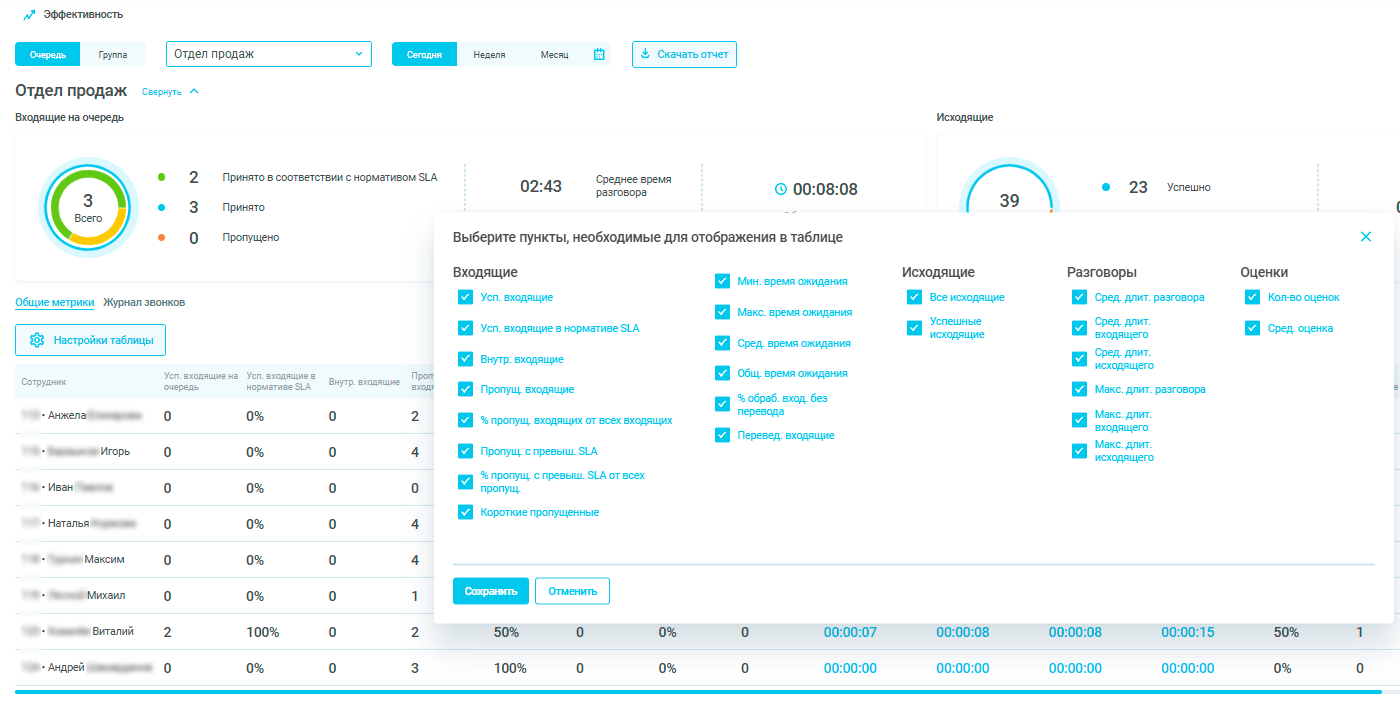
Виджет «Журнал звонков»
Журнал звонков отображает звонки в выбранной вами очереди/группе:
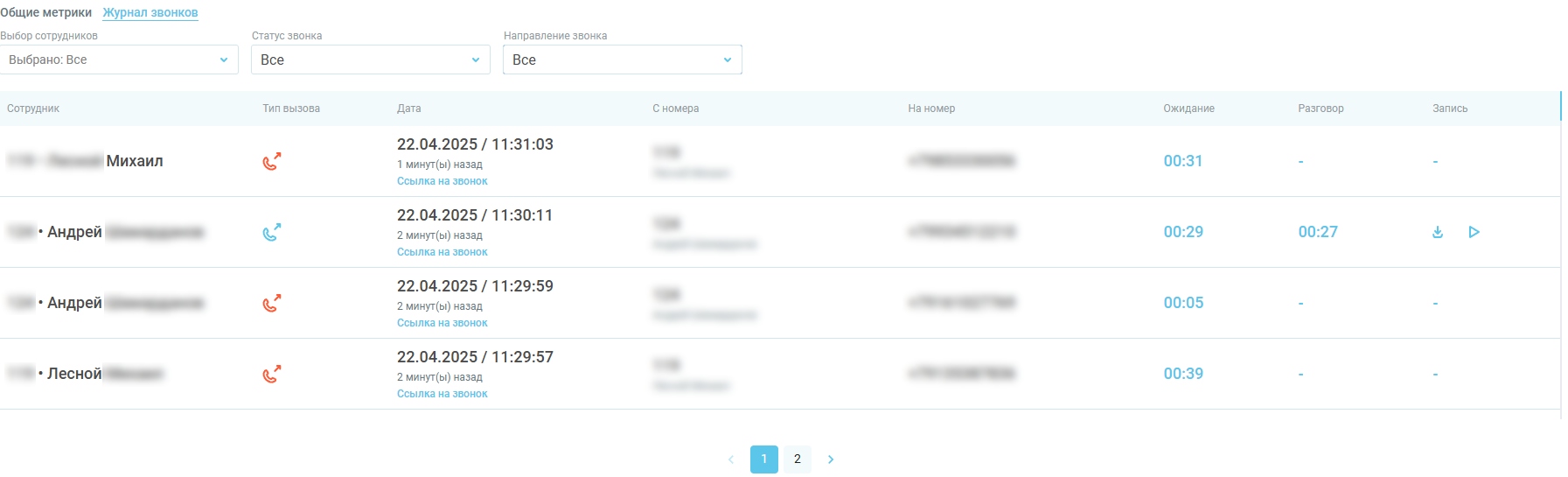
Поля таблицы:
Сотрудник
Добавочный номер и имя сотрудника, обрабатывающего данный звонок:
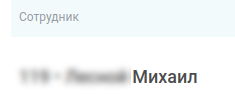
Тип вызова
Тип вызова обозначается иконкой телефона со стрелкой. Если стрелка направлена вверх, звонок исходящий:

Если стрелка направлена вниз, звонок входящий:

Синий цвет иконки означает успешный звонок. Иконка неуспешного звонка окрашена в красный цвет:

Дата
Если вы просматриваете страницу с фильтром «Очередь», здесь будет отображен момент времени, когда звонок поступил в очередь.
Если вы просматриваете страницу с фильтром «Группа», здесь будет отображен момент инициализации звонка вызывающим.
Также в этом поле есть ссылка на звонок. По этой ссылке можно увидеть полную информацию о звонке. Эта возможность будет рассмотрена ниже:
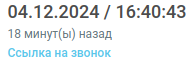
С номера/На номер
В этих столбцах отображается информация о том, какой номер инициализировал звонок, и какой номер был набран им:
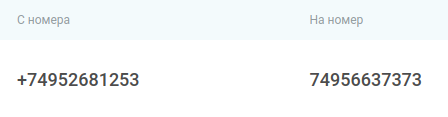
Ожидание
Если вы просматриваете страницу с фильтром «Очередь», здесь будет отображено время ожидания звонящего в выбранной очереди до момента, когда агент очереди поднял трубку.
Если вы просматриваете страницу с фильтром «Группа», здесь будет отображено время ожидания абонента до поднятия трубки сотрудником группы (или наоборот).
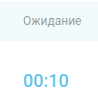
Разговор
Это время, которое длился непосредственно разговор абонента с выбранным сотрудником:
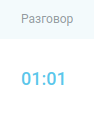
Запись
Это поле, которое может содержать запись разговора (если запись была включена):
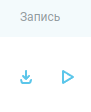
В поле есть две кнопки: слева кнопка скачивания записи, справа кнопка воспроизведения. При нажатии на кнопку скачивания запись будет загружена на ваш компьютер. При нажатии на кнопку воспроизведения откроется окно воспроизведения записи:
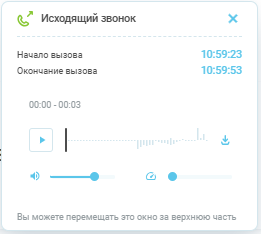
Вы можете воспроизводить запись, начиная с любой точки. Под музыкальной дорожкой два регулятора — левый регулирует громкость, а правый — скорость воспроизведения. Скачать запись на компьютер также можно, нажав кнопку скачивания справа от музыкальной дорожки.
Это окно можно перемещать, зажав левой кнопкой мыши верхнюю часть окна и передвигая мышь по экрану.
Подробно о звонке
При нажатии кнопки «Ссылка на звонок» откроется окно детализации вызова:
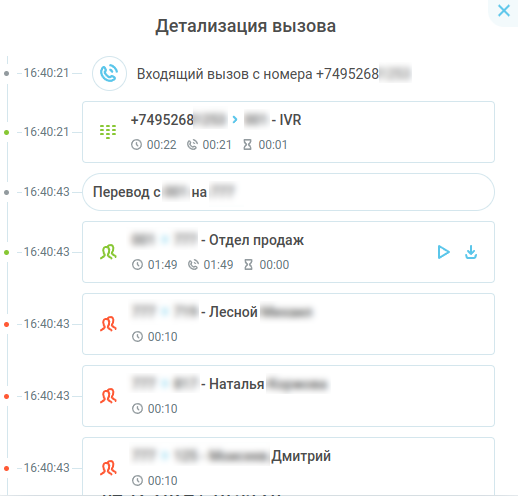
В этом окне отображены все этапы произошедшего вызова. Слева показано время, когда произошло то или иное событие звонка:

Также рядом со временем присутствует точка, которая сигнализирует об успешности события. Если точка зеленая — событие было успешным, если красная — событие было неуспешным, если серая — успешность события определить нельзя.
Также об успешности и характере события сигнализирует иконка. Всего иконок события 4 вида:
Иконка клавиатуры сигнализирует о звонке в IVR:

Иконка группы людей сигнализирует о том, что звонок обрабатывается очередью:

Иконка телефона с закругленной стрелкой означает звонки с типом «коллбэк»:

Иконка человека применяется во всех остальных случаях:

В верхней строчке события указаны стороны, участвующие в событии, слева — вызывающий, а справа — вызываемый:

На событии может быть указано время в трех различных вариациях:

Время, указанное рядом с иконкой песочных часов — это время ожидания ответа. Время, указанное рядом с иконкой телефонной трубки — это время разговора. А время, указанное рядом с иконкой круглых часов — это общее время звонка.
Вы можете прослушать или скачать аудиозапись отдельных событий, нажав кнопку скачивания или кнопку Play справа:

Также вы можете отфильтровать звонки в таблице по конкретному Сотруднику или Статусу вызова или Направлению. Для этого откройте выпадающее меню и выберите интересующего вас сотрудника: